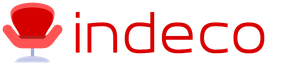Hogyan adjunk hozzá felhasználót egy csoporthoz (vagy másodlagos csoporthoz) Linux alatt. Linux felhasználói csoportok Felhasználó eltávolítása egy csoportból
A felhasználói fiókok egy vagy több csoporthoz rendelhetők a Linuxban. Csoportonként beállíthatja a fájlengedélyeket és egyéb jogosultságokat. Például az Ubuntuban csak a sudo csoport felhasználói használhatják a sudo parancsot emelt szintű engedélyek megszerzésére.
Új csoport létrehozása Linuxban
Ha új csoportot szeretne létrehozni a rendszeren, használja a parancsot groupadd, csere új csoport a létrehozni kívánt csoport nevére. Használnia is kell majd sudo ezzel a paranccsal (vagy olyan Linux disztribúciókon, amelyek nem használják sudo, akkor le kell futtatnia a parancsot su hogy magasabb szintű jogosultságokat szerezzen a parancs futtatása előtt).
sudo groupadd new_group
Meglévő felhasználói fiók hozzáadása egy csoporthoz
Ha meglévő felhasználói fiókot szeretne hozzáadni egy csoporthoz a rendszeren, használja a parancsot usermod, csere csoport név annak a csoportnak a nevére, amelyhez hozzá szeretné adni a felhasználót felhasználónév a hozzáadni kívánt felhasználó neve.
Usermod -a -G group_name user_name
Például egy felhasználó hozzáadásához mial a csoporthoz sudo, használja a következő parancsot:
Usermod -a -G sudo mial
Felhasználó elsődleges csoportjának módosítása
Bár egy felhasználói fiók több csoport tagja is lehet, az egyik csoport mindig az „elsődleges csoport”, a többi pedig „másodlagos csoport”. A felhasználói bejelentkezési folyamat, a felhasználó által létrehozott fájlok és mappák az elsődleges csoporthoz lesznek hozzárendelve.
A felhasználó elsődleges csoportjának módosításához futtassa a parancsot usermod, csere csoport név a csoport nevére, és felhasználónév a felhasználói fiók nevére.
Usermod -g group_name user_name
Itt figyelj oda -g. Amikor kicsi g, Ön hozzárendeli a főcsoportot. Amikor tőkét használsz -G, mint a fenti példákban, hozzárendel egy másodlagos csoportot.
Hogyan lehet megtudni, hogy egy felhasználó mely csoportokhoz tartozik
Az aktuális felhasználói fiókhoz rendelt csoportok megtekintéséhez futtassa a parancsot csoportok. Látni fogja a csoportok listáját.
Az egyes csoportokhoz tartozó numerikus azonosítók megtekintéséhez futtassa a parancsot id:
A csoportok megtekintéséhez, amelyekhez egy másik felhasználói fiók tartozik, futtassa a groups parancsot, és adja meg a felhasználói fiók nevét.
Csoportok user_name
A parancs futtatásával megtekintheti az egyes csoportokhoz tartozó numerikus azonosítókat is idés felhasználónév megadása.
Id user_name

A csoportlista első csoportja vagy a "" után látható csoport gid= Az azonosítók listájában a felhasználói fiók elsődleges csoportja. A többi csoport másodlagos csoport. Tehát az alábbi képernyőképen a felhasználói fiók fő csoportja az mial.
Hozzon létre egy új felhasználót, és rendeljen hozzá egy csoportot egyetlen paranccsal
Néha előfordulhat, hogy új felhasználói fiókot kell létrehoznia, amely hozzáfér egy adott erőforráshoz vagy könyvtárhoz, például egy új FTP-felhasználóhoz. A paranccsal useradd felhasználói fiók létrehozásakor megadhatja azokat a csoportokat, amelyekhez a felhasználói fiók hozzá lesz rendelve, például:
useradd -G group_name user_name
Például új felhasználói fiók létrehozásához jsmithés rendelje hozzá ezt a fiókot egy csoporthoz ftp, futtassa:
Useradd -G ftp jsmith
Természetesen ehhez a felhasználóhoz szeretne jelszót rendelni:
Passwd jsmith
Felhasználó hozzáadása több csoporthoz
Egy felhasználót egyszerre több másodlagos csoporthoz is hozzáadhat, ha a listát vesszővel választja el:
Usermod -a -G group1,group2,group3 user_name
Például egy felhasználó hozzáadásához mial csoportokba ftp, sudoés példa, futtassa:
Usermod -a -G ftp,sudo,example mial
Tetszőleges számú csoportot megadhat – egyszerűen válassza el őket vesszővel.
A rendszer összes csoportjának megtekintése
Ha látni szeretné a rendszer összes csoportjának listáját, használhatja a parancsot gyengéd:
Szelíd csoport

Ez a kimenet azt is megmutatja, hogy mely felhasználói fiókok tagjai csoportoknak. Tehát az alábbi képernyőképen látjuk ezeket a felhasználói fiókokat syslogés mial a csoport tagjai adm.
Ennek ki kell terjednie mindenre, amit tudnia kell a felhasználóknak a Linux parancssori csoportokhoz való hozzáadásával kapcsolatban.
Új csoport létrehozása a rendszerben
Ezzel a paranccsal új felhasználói csoportot hozhat létre (a továbbiakban: csoport) csoport rendszerben:
Új felhasználó hozzáadása a rendszerhez
Új felhasználó felhasználó paranccsal adható hozzá:
Automatikusan a róla elnevezett egyéni csoportba kerül.
Felhasználó hozzáadásához felhasználó meglévő csoporthoz csoport előírni:
Ezzel a paranccsal egy felhasználó egyszerre több csoporthoz is hozzáadható. Ehhez adja meg a csoportneveket vesszővel elválasztva.
Ha a felhasználó nevétől eltérő nevű felhasználót szeretne hozzáadni egy új csoporthoz, tegye a következőket:
useradd -g csoport név felhasználó
A felhasználó számára ez a csoport lesz a fő.
Jelszó beállítása egy felhasználó számára
Felhasználói jelszó felhasználó parancs adta:
Ez a parancs kétszer kéri meg a jelszó megadását. Soha ne hagyjon felhasználót jelszó nélkül!
Néha meg kell akadályozni a felhasználó bejelentkezését. Például, ha csak egy hálózati megosztáshoz van szüksége. (Erről bővebben.) Ehhez módosítsa a fájlt passwd a következő paranccsal:
A jelszó mezőben egy csillag "*" karaktert adok a jelszó elé (ezt a fájlt a cikk végén ismertetjük részletesebben). Mentse el a változtatásokat, és lépjen ki a gombokkal Ctrl+X, kulcs Y erősítse meg választásunkat A nagyobb biztonság érdekében ez a fájl a paranccsal szerkeszthető vipw. A szerkesztőből való kilépéshez és a módosítások mentéséhez futtassa :wq. Ha a változtatások mentése nélkül szeretne kilépni, írjon :q vagy :q! ha bármilyen változtatás történt.
Felhasználói információs fájlok
Az alábbi információk a rendszerfelhasználók létrehozásának és egyebek jobb megértéséhez szolgálnak. finomhangolás. A felhasználók szerkesztéséhez a legtöbb esetben egyszerűbb lesz a parancs használata usermod. A parancs futtatásával többet megtudhat erről a parancsról
A rendszer felhasználóira és csoportjaira vonatkozó összes információ a következő fájlokban van tárolva:
- /etc/passwd ez a fájl tartalmazza a rendszer által ismert felhasználók teljes listáját. A fájl minden sora egy felhasználót ír le, és hét olyan mezőt tartalmaz, amelyek felhasználói információkat tartalmaznak. A mezőket kettősponttal választjuk el.
1.
2. Titkosított felhasználói jelszó (soha ne hagyja üresen ezt a mezőt);
3. Felhasználói azonosító (UID);
4. Csoportazonosító (GID);
5. GECOS mező, amelyben megadhatja teljes név felhasználó, munkahelyi otthoni telefon, munkahely stb.;
6. Útvonal a kezdőkönyvtárhoz;
7. Regisztrációs shell.
- /etc/shadow a titkosított jelszavak itt tárolódnak. Ez a fájl csak olvasható a szuperfelhasználó által. Minden sor egy felhasználónak felel meg. Kilenc mezőt tartalmaz kettősponttal elválasztva:
1.
Felhasználó regisztrációs neve;
2.
Titkosított felhasználói jelszó;
3.
A jelszó utolsó megváltoztatásának dátuma;
4.
Minimális napok száma a jelszóváltások között;
5.
A jelszóváltások közötti napok maximális száma;
6.
A jelszó lejárati figyelmeztetés előtti napok száma;
7.
A napok száma a jelszó lejártáig;
8.
számla lejárati dátuma;
9.
Lefoglalt üres mező, amelyet nem használnak.
A fájl dátummezői az 1970. január 1. óta eltelt napok számával vannak kitöltve. Az első két mezőt kötelező kitölteni!
- /etc/group tartalmazza a csoportok listáját és a csoportokhoz tartozó felhasználóneveket. Az előző fájlokhoz hasonlóan minden sor egy csoportnak felel meg, és négy mezővel rendelkezik, amelyek kettősponttal vannak elválasztva:
1.
Csoport név;
2.
Titkosított jelszó vagy karakter x fájlhasználatot jelezve gshadow(mikor kell egy felhasználót csoporthoz csatlakoztatni a segédprogrammal newgrp jelszót kell megadnia)
3.
Csoportazonosító (GID);
4.
A csoport tagjainak vesszővel elválasztott listája.
Hozzunk létre egy vivek felhasználót, és adjuk hozzá a fejlesztői csoporthoz. Bejelentkezés root felhasználóként:
Például adjon hozzá egy felhasználót vivek:
useradd -g felhasználókat -G rendszergazdák,ftp,www,fejlesztők -s/bin/bash -oxxxx-d/home/ghost -m vivek
- -d kezdőkönyvtár
- -sállítsd be a start shell-t (/bin/sh) - utána tudod módosítani a fájlban /etc/passwd
- -o Jelszó
- -g a fő csoport, amelyhez a felhasználó hozzá van rendelve (a csoportnak léteznie kell)
- -G egyéb csoportok, amelyekhez a felhasználó tartozik
- -m hozzon létre egy saját könyvtárat a felhasználó számára
- xxxx karakteres felhasználói jelszó
Győződjön meg arról, hogy a fejlesztői csoport létezik:
# grep fejlesztők /etc/group
Ha nincs csoport, használja a parancsot groupaddúj fejlesztői csoport létrehozásához:
Most a paranccsal usermod add hozzá a vivek felhasználót a fejlesztői csoporthoz:
# adduser vivek fejlesztők && newgrp fejlesztők
Győződjön meg arról, hogy a felhasználót felvette a fejlesztői csoportba:
# id vivek
Kimenet:
uid=1122(vivek) gid=1125(vivek) csoportok=1125(vivek),1124(fejlesztők)
Állítsa be/módosítsa a vivek felhasználó jelszavát:
Játsszunk csoportokkal
Jelölje meg a vivek felhasználót, hogy csak a fejlesztői csoportban vegyen részt
usermod-G fejlesztők vivek
Jelölje be a vivek felhasználót, hogy csak az adminok, ftp, www, fejlesztői csoportokban vegyen részt a következő beírásával:
# usermod -G adminok,ftp,www,fejlesztők vivek
Vivek felhasználó eltávolítása néhány csoportból (csoportok hozzárendelése hozzá):
# usermod -G ftp,www vivek
most a vivek nem tagja az adminisztrátorok és fejlesztői csoportoknak.
Jegyzet: csapat usermod nem módosítja a felhasználónevet, ha a felhasználó jelenleg be van jelentkezve.
userdel- felhasználó törlése
Például töröljük a vivek felhasználót:
- -r törölje a felhasználót a kezdőkönyvtárral együtt
Részletes SZINTAXIS
useradd [-u azonosító[-o] [-i]] [-g Csoport][-G Csoport[[,Csoport] . . .]] [-d katalógus][-s héj] [-c megjegyzés][-m[-k skel_dir]] [-f inaktív] [-e lejár][-p passgen][-a esemény[, . . .]] reg_nameRészletes leírás
Hívás useradd rendszerint új felhasználói bejegyzést ad a rendszeradatfájlokhoz azonosítás és személyazonosság ellenőrzése(Azonosítás és hitelesítés – I&A). A felhasználók kivételt képeznek. hálózati információs szolgáltatás(Network Information Service vagy röviden NIS). Lehetővé teszi a felhasználó számára további csoportok tagságának beállítását is (opció -G), és hozzon létre neki egy kezdeti könyvtárat (opció -m). Az új bejelentkezés a parancs végrehajtásáig blokkolva van. passwd.
Közvetlenül a telepítés után a különböző paraméterek alapértelmezett értékei megadásra kerülnek a fájlban /etc/default/useradd. Az alapértelmezett értékeket igénylő, alább felsorolt opciók alapértelmezett értékei a paranccsal módosíthatók defadm.
Az ezzel a paranccsal létrehozott rendszerfájl-bejegyzések hosszkorlátja 512 karakter soronként. Ha több opciót hosszú argumentumok adnak meg, ez a korlátozás megsérthető.
A következő opciók támogatottak:
| -u azonosító | Felhasználói azonosító szám (UID). Ennek a számnak egy nem negatív egész számnak kell lennie, amely nem lehet nagyobb, mint MAXUID-ban meghatározott sys/param.h. Az alapértelmezés a következő elérhető (egyedi) nem örökölt UID, amely nagyobb, mint 99. Ezt a beállítást a rendszer figyelmen kívül hagyja, ha az új bejelentkezést a Network Information Service (NIS) fogja felügyelni. További részletekért tekintse meg az alábbi „Hálózati információs szolgáltatás regisztrációs nevei” részt. |
| -o | Ez az opció lehetővé teszi az UID megkettőzését (nem egyedivé tételét). Mivel a rendszer egészének védelme, valamint az integritás ellenőrzési nyomvonal(ellenőrzési nyomvonal) és számviteli információk(könyvelési információ) különösen attól függ, hogy az egyes UID-k egy-egy személyhez egyeznek-e, ennek az opciónak a használata nem ajánlott (a felhasználói műveletek figyelembevétele érdekében). |
| -én | Lehetővé teszi egy örökölt UID használatát. |
| -g csoport | Egy létező csoport egész szám azonosítója vagy szimbolikus neve. Ez az opció beállítja főcsoport(elsődleges csoport) az új felhasználó számára. Alapértelmezés szerint a fájlban megadott szabványos csoport kerül felhasználásra. /etc/default/useradd |
| -G csoport[[,csoport] . . .] | Egy vagy több elem egy vesszővel elválasztott listában, amelyek mindegyike egy létező csoport egész számú azonosítója vagy szimbolikus neve. Ez a lista határozza meg további csoportokhoz tartoznak(kiegészítő csoporttagság) a felhasználó számára. Az ismétléseket figyelmen kívül hagyjuk. A listában szereplő elemek száma nem haladhatja meg NGROUPS_MAX-1, mert egy felhasználó plusz a főcsoport további csoportjainak száma nem haladhatja meg NGROUPS_MAX. Ezt a beállítást a rendszer figyelmen kívül hagyja, ha az új bejelentkezést a Network Information Service (NIS) fogja felügyelni. Lásd alább a „Hálózati információs szolgáltatás regisztrációs nevei” című részt. |
| -d könyvtár | Főkönyvtár(honlapkönyvtár) az új felhasználó. Ennek a mezőnek a hossza nem haladhatja meg a 256 karaktert. Az alapértelmezett HOMEDIR/register_name, ahol HOMEDIR az új felhasználók saját könyvtárainak alapkönyvtára, és reg_name- az új felhasználó bejelentkezési neve. |
| -s shell | A program teljes elérési útja, amelyet a felhasználó kezdeti shelljeként használnak közvetlenül a bejelentkezés után. Ennek a mezőnek a hossza nem haladhatja meg a 256 karaktert. Alapértelmezés szerint ez a mező üres, ami a szabványos shell használatára kényszeríti a rendszert /usr/bin/sh. Értékként héj létező végrehajtható fájlt kell megadni. |
| -c megjegyzés | Bármilyen szöveges karakterlánc. Általában ezt Rövid leírás bejelentkezési név, és most a valódi felhasználó vezeték- és keresztnevének jelzésére szolgál. Ezek az információk egy fájlban lévő felhasználói rekordban tárolódnak /etc/passwd. Ennek a mezőnek a hossza nem haladhatja meg a 128 karaktert. |
| -m | Létrehozza az új felhasználó saját könyvtárát, ha még nem létezik. Ha a címtár már létezik, akkor a hozzáadott felhasználónak jogosultsággal kell rendelkeznie a megadott könyvtárhoz. |
| -k skel_dir | Egy könyvtár tartalmát másolja skel_dir az új felhasználó saját könyvtárába, a szabványos „csontváz” könyvtár tartalma helyett, /etc/skel. Katalógus skel_dir léteznie kell. A szabványos "csontváz" könyvtár szabványos fájlokat tartalmaz, amelyek meghatározzák a felhasználó munkakörnyezetét. Rendszergazda által meghatározott könyvtár skel_dir tartalmazhatnak hasonló, meghatározott célra létrehozott fájlokat és könyvtárakat. |
| -f inaktív | A bejelentkezés érvénytelenné nyilvánítása előtti maximális napok száma a bejelentkezés használata között. Általában pozitív egész számokat használnak értékként. |
| -e lejár | Az a dátum, amikortól a bejelentkezés már nem használható; ezen időpont után egyetlen felhasználó sem férhet hozzá ezzel a bejelentkezési névvel. (Ez az opció ideiglenes bejelentkezés létrehozásakor hasznos.) Adja meg az argumentum értékét lejár(dátumot jelöl) bármilyen formátumú lehet (kivéve a Julián-dátumot). Például megadhatja, hogy 10/6/99 vagy 1999. október 6. |
| -p passgen | Azt jelzi, hogy a FLAG mező a fájlban /etc/shadow a megadott értékre kell állítani. Ez a mező a paranccsal érhető el passwd annak megállapítására, hogy a jelszógenerátor érvényes-e az adott felhasználóra. Ha opció -o nincs kifejezetten beállítva, a rekord ellenőrzésre kerül FORCED_PASS fájlban /etc/default/useradd a megfelelő mező értékének meghatározásához /etc/shadow. Ha rekordok FORCED_PASS nincs be /etc/default/useradd, a megfelelő beviteli mezőben /etc/shadow nem lesz értéke. Ha az érték FORCED_PASS egyenlő 1, írd ide /etc/shadowértéket kapja 1. Ha az érték passgen nem üres, és nem nyomtatható ASCII karakter, diagnosztikai üzenet jelenik meg. |
| - esemény | Eseménytípusok vagy -osztályok listája, vesszővel elválasztva, képző audit maszk(audit maszk) a felhasználó számára. Közvetlenül a rendszer telepítése után nincs szabványos auditmaszk a felhasználó számára, de a fájlban beállítható /etc/default/useradd parancs segítségével defadm. Ez az opció csak akkor használható, ha az Auditing Utilities telepítve van. (A rendszerre telepített csomagok megtekintéséhez futtassa a parancsot pkginfo.) |
| reg_name | Nyomtatható karakterlánc, amely megadja az új felhasználó bejelentkezési nevét. Nem tartalmazhat kettőspontot ( : ) és újsor karakterek ( \n). Ezenkívül nem kezdődhet nagybetűvel. |
Vegye figyelembe, hogy a fent tárgyalt opciók alapértelmezett értékei közül sok módosítható a paranccsal defadm, amelyet fájlokkal való együttműködésre terveztek /etc/default/useradd. Ezek az alapértelmezett értékek csak a helyi felhasználókra vonatkoznak. A NIS-felhasználók esetében az alapértelmezett értékek a Network Information Service adatbázisában vannak beállítva. Az alapértelmezett NIS-értékek módosításához meg kell adnia a parancssorban a beállításokat.
Hálózati információs szolgáltatás regisztrációs nevei
Ha a bejelentkezés karakterrel kezdődik + , (például, +Chris), a felhasználói definíciót a Network Information Service (NIS) kezeli. Az alapértelmezett értékeket a NIS-adatbázis határozza meg, nem a fájl /etc/defaults/useradd. Opció argumentumértékek -u, -gés -G csendben figyelmen kívül hagyja, ha megadják ezeket a lehetőségeket. Ehelyett a felhasználói azonosító és a csoportazonosító értékeket a NIS adatbázisból veszik. A részletekért lásd a man oldalt passwd. Vegye figyelembe, hogy NIS-felhasználó hozzáadásakor a bejelentkezési névnek már léteznie kell a NIS-adatbázisban. Például bejelentkezés hozzáadásához Chris NIS felhasználónévként, Chris már léteznie kell a NIS adatbázisban. Akkor fel kell hívni useradd bejelentkezéssel +Chris jelzi, hogy felhasználót kell hozzáadni Chris NIS felhasználóként, nem helyi felhasználóként.
FÁJLOK
/etc/default/useradd/etc/group
/etc/passwd
/etc/security/ia/ageduid
/etc/security/ia/audit(ha auditáló segédprogramok telepítve vannak)
/etc/security/ia/index
/etc/security/ia/master
/etc/shadow
/etc/skel
DIAGNOSZTIKA
Csapat useradd 0 visszatérési kóddal lép ki, ha sikeres. Hiba esetén a következő üzenetek jelenhetnek meg:
Érvénytelen parancssori szintaxis.
A parancssori szintaxis érvénytelen.
Érvénytelen argumentumot adtunk meg az opcióban.
Érvénytelen argumentumhoz adtak meg egy opciót.
Az -u opcióban megadott azonosító már használatban van, a -o opció pedig nincs megadva.
A -u opcióval megadott uid már használatban van és a-o opció nincs megadva.
A -g paraméterrel megadott csoport nem létezik.
A -g paraméterrel megadott csoport nem létezik.
A megadott bejelentkezési név nem egyedi.
A megadott bejelentkezés nem egyedi.
Az /etc/group módosítása nem sikerült. A bejelentkezés hozzáadódik az /etc/passwd fájlhoz, de nem az /etc/group fájlhoz.
Az /etc/group nem frissíthető. A bejelentkezés hozzá lett adva az /etc/passwd fájlhoz, de nem az /etc/group fájlhoz.
Nem sikerült létrehozni a saját könyvtárat (az -m opcióban), vagy nem sikerült a skel_dir átmásolása a saját könyvtárba.
Nem sikerült létrehozni a saját könyvtárat (a -m kapcsolóval), vagy nem lehet befejezni a skel_dir másolatát a saját könyvtárba.
Az azonosító nem elég régi. Válassz másikat.
uid nem öregedett eléggé. Válassz másikat.
Érvénytelen -a opció lett megadva; rendszerszolgáltatás nincs telepítve.
Érvénytelen -a opció lett megadva; rendszerszolgáltatás nincs telepítve.
Érvénytelen megfigyelési eseménytípus vagy osztály lett megadva.
Érvénytelen megfigyelési eseménytípus vagy osztályesemény került megadásra.
Vannak esetek, amikor szükségessé válik annak kiderítése, hogy mely felhasználók vannak regisztrálva az üzemeltetésben Linux rendszer. Ez szükséges lehet annak megállapításához, hogy vannak-e további felhasználók, vagy egy adott felhasználónak vagy egy egész csoportnak kell-e módosítania személyes adatait.
Azok, akik folyamatosan használják ezt a rendszert, ezt számos módszerrel megtehetik, és a kezdők számára ez nagyon problémás. Ezért az alábbiakban ismertetett utasítások segítenek a tapasztalatlan felhasználónak megbirkózni a feladattal. Ezt megteheti a beépített segítségével Terminál vagy számos grafikus felülettel rendelkező program.
1. módszer: Programok
Linux/Ubuntu esetén a rendszerbe regisztrált felhasználók egy speciális program által megadott paraméterek segítségével kezelhetők.
Sajnos a Gnome és a Unity asztali grafikus shell programjai eltérőek. Mindkettő azonban egy sor lehetőséget és eszközt kínál a felhasználói csoportok ellenőrzéséhez és szerkesztéséhez Linux disztribúciókban.
"Fiókok" a Gnome-ban
Először nyissa meg a rendszerbeállításokat, és válassza ki az úgynevezett részt "Fiókok". Felhívjuk figyelmét, hogy a rendszer felhasználói többé nem jelennek meg itt. A regisztrált felhasználók listája a bal oldali panelen található, jobbra pedig a beállításokat és az egyes adatok módosítását szolgáló rész található.

A terjesztési készletben lévő Felhasználók és csoportok program a Gnome grafikus héjjal alapértelmezés szerint mindig telepítve van, de ha nem találja a rendszerben, akkor a parancs futtatásával automatikusan letöltheti és telepítheti. "Terminál":
sudo apt-get install unity-control-center
KUser a KDE-ben
A KDE platformhoz van egy segédprogram, amelynek használata még sokkal kényelmesebb. Kusernek hívják.

A program felületén megjelenik az összes regisztrált felhasználó, szükség esetén láthatja a rendszer felhasználóit. Ez a program képes megváltoztatni a felhasználói jelszavakat, átvinni egyik csoportból a másikba, törölni, ha szükséges, és hasonlókat.
A Gnome-hoz hasonlóan a KDE-ben is alapértelmezés szerint telepítve van a KUser, de eltávolítható. Az alkalmazás telepítéséhez futtassa a parancsot "Terminál":
sudo apt-get install kuser
2. módszer: Terminál
Ez a módszer univerzális a legtöbb alapján kifejlesztett disztribúcióhoz operációs rendszer Linux. A helyzet az, hogy szoftverében van egy speciális fájl, amelyben minden felhasználóra vonatkozó információk találhatók. Az ilyen dokumentum a következő címen található:
A benne lévő összes rekord a következő formában jelenik meg:
- az egyes felhasználók neve;
- egyedi azonosító szám;
- azonosító jelszó;
- csoportazonosító;
- csoport név;
- saját könyvtár shell;
- otthoni telefonkönyv szám.
A nagyobb biztonság érdekében minden felhasználó jelszava a dokumentumban tárolva van, de nem jelenik meg. Az operációs rendszer egyéb módosításaiban a jelszavakat teljesen külön dokumentumokban tárolják.
A felhasználók teljes listája
A mentett felhasználói adatokat tartalmazó fájlra történő átirányítást a használatával hívhatja meg "Terminál" a következő parancs beírásával:

Ha a felhasználói azonosító négynél kevesebb számjegyből áll, akkor ezek olyan rendszeradatok, amelyek módosítása nagyon nem kívánatos. Az a tény, hogy ezeket maga az operációs rendszer hozza létre a telepítési folyamat során, hogy biztosítsa a legtöbb szolgáltatás legbiztonságosabb működését.
Nevek a felhasználói listában
Érdemes megjegyezni, hogy ez a fájl meglehetősen sok olyan adatot tartalmazhat, amely nem érdekli. Ha csak a felhasználók nevét és alapvető információit szeretné tudni, akkor a következő paranccsal szűrheti a dokumentumban szereplő adatokat:
sed "s/:.*//" /etc/passwd

Aktív felhasználók megtekintése
Linux alapú operációs rendszerben nem csak a bejelentkezett felhasználókat láthatja, hanem azokat is, akik éppen aktívak az operációs rendszerben, egyúttal megtekintheti, hogy milyen folyamatokat használnak. Egy ilyen művelethez egy speciális segédprogramot használnak, amelyet a következő parancs hív meg:

Ez a segédprogram a felhasználók által végrehajtott összes parancsot kiadja. Ha két vagy több parancsot használ egyszerre, akkor azok is megjelennek a kimeneti listában.
Látogassa meg az előzményeket
Szükség esetén lehetőség van a felhasználói aktivitás elemzésére: megtudhatja, hogy mikor történt utolsó bejelentkezésük a rendszerbe. A napló alapján használható /var/wtmp. A következő parancs beírásával hívható meg a parancssorba:

Az utolsó tevékenység dátuma
Ezenkívül a Linux operációs rendszerben megtudhatja, hogy az egyes regisztrált felhasználók mikor voltak utoljára aktívak - ezt a parancs teszi lastlog, az azonos nevű lekérdezéssel végrehajtva:

Ez a napló azokról a felhasználókról is információkat jelenít meg, akik soha nem voltak aktívak.
Következtetés
Amint látja, be "Terminál" részletesebb információkat tartalmaz minden egyes felhasználóról. Képes kideríteni, hogy ki és mikor lépett be a rendszerbe, meghatározza, hogy idegenek használták-e, és még sok más. Átlagfelhasználónak azonban jobb lesz egy grafikus felülettel rendelkező programot használni, hogy ne mélyedjen el a Linux parancsok lényegében.
A felhasználók listájának megtekintése meglehetősen egyszerű, a lényeg az, hogy megértsük, mi alapján működik az operációs rendszer ezen funkciója, és milyen célokra használják.
A Linux operációs rendszerben a hozzáférési jogok elosztásának alapja a felhasználó fogalma. A fájl tulajdonosa bizonyos engedélyeket kap a fájl használatára, nevezetesen az olvasásra, írásra és végrehajtásra. Az összes többi felhasználó olvasási, írási és végrehajtási engedélyei szintén külön vannak beállítva. Mivel a Linuxban minden fájl, egy ilyen rendszer lehetővé teszi az operációs rendszer bármely műveletéhez való hozzáférés szabályozását a fájlengedélyek beállításával. De még azzal is Linux létrehozása, a fejlesztők rájöttek, hogy ez nyilvánvalóan nem elég.
Ezért találták ki a felhasználói csoportokat. A felhasználók csoportokba vonhatók, így a csoportok már megkaphatják a szükséges engedélyeket bizonyos fájlok eléréséhez, és ennek megfelelően műveletekhez. Ebben a cikkben megvizsgáljuk a Linux felhasználói csoportjait, megvizsgáljuk, miért van szükség rájuk, hogyan adhatunk hozzá felhasználót egy csoporthoz, és hogyan kezeljük a csoportokat.
Mint mondtam, a Linux csoportjai az operációs rendszer fejlesztésének legelején jelentek meg. Úgy tervezték, hogy javítsák a jogkezelést. Elemezzünk egy kis példát, vegyünk egy olyan szervezetet, amelyben csak egy számítógép van, vannak rendszergazdáink és felhasználóink. Mindenkinek saját fiókja van a számítógépünkön. Az adminisztrátorok konfigurálhatják a rendszert, de jobb, ha a felhasználók nem adnak szabad kezet, nehogy valami elromoljon. Ezért az adminisztrátorok egyesülnek az adminisztrációs csoportban, és hozzáférést kap az összes berendezéshez, sőt, a dev könyvtárban lévő összes fájlhoz és a felhasználókhoz, egyesülve a felhasználói csoportban, és ez a csoport lehetőséget kap az olvasásra és fájlokat írhat egy közös könyvtárba, amellyel megoszthatják munkája eredményeit. Minden felhasználóhoz külön-külön is hozzárendelhetnénk jogokat, lehetővé téve számára, hogy hozzáférjen egy adott fájlhoz, de ez túl kényelmetlen. Ezért találták ki a csoportokat. Mondja, igen, semmi, ki tud nevezni? Nos, most képzeljük el, hogy a felhasználóink folyamatok. Itt kerül előtérbe a csoportok szépsége, a csoportokat nem annyira a felhasználók hozzáférésének biztosítására használják, hanem a programok jogainak ellenőrzésére, különösen a berendezésekhez való hozzáférésükre. A szolgáltatásokhoz külön csoportok jönnek létre, és a felhasználó, akinek a nevében elindul, a szolgáltatás több csoportban is lehet, amely hozzáférést biztosít bizonyos erőforrásokhoz.
Most nézzük meg, hogyan lehet megtekinteni a linux csoportokat.
Csoportok Linuxban
A rendszeren létrehozott összes csoport az /etc/group fájlban található. Ennek a fájlnak a tartalmát tekintve megtudhatja a rendszerén már megtalálható Linux csoportok listáját. És meg fogsz lepődni.
A szokásos root és felhasználók mellett van még néhány tucat csoport. Ezek a programok által létrehozott csoportok a programok megosztott erőforrásokhoz való hozzáférésének szabályozására. Mindegyik csoport lehetővé teszi egy adott fájl vagy könyvtár olvasását vagy írását a rendszeren, ezáltal szabályozva a felhasználó jogosultságait, és így az adott felhasználó alatt futó folyamatot. Itt tekinthetjük úgy, hogy a felhasználó azonos a folyamattal, mert a folyamatnak megvan az összes joga annak a felhasználónak, akitől elindult.
Nézzük meg közelebbről az egyes csoportokat, hogy jobban megértsük, miért van rájuk szükség:
- démon- ennek a csoportnak és a démonfelhasználónak a nevében olyan szolgáltatások indulnak el, amelyeknek tudniuk kell fájlokat lemezre írni.
- sys- A csoport hozzáférést biztosít a kernelforrásokhoz, és tartalmazza a rendszerbe mentett fájlokat
- szinkronizál- lehetővé teszi a /bin/sync parancs végrehajtását
- játékok- lehetővé teszi a játékok számára, hogy a beállításokat és az előzményeket egy adott mappába írják
- Férfi- lehetővé teszi oldalak hozzáadását a /var/cache/man könyvtárhoz
- lp- Lehetővé teszi a párhuzamos portos eszközök használatát
- posta- lehetővé teszi az adatok írását a postafiókokba /var/mail/
- meghatalmazott- proxy szerverek használják, nincs hozzáférés a fájlok lemezre írásához
- www-adatok- ezzel a csoporttal indul a webszerver, írási hozzáférést ad a /var/www-hez, ahol a webes dokumentumfájlok találhatók
- lista- lehetővé teszi az üzenetek megtekintését a /var/mail mappában
- csoport- olyan folyamatokhoz használják, amelyek nem tudnak fájlokat létrehozni a merevlemezen, hanem csak olvasnak, általában a senki felhasználóval.
- adm- lehetővé teszi a naplók olvasását a /var/log könyvtárból
- tty- minden /dev/vca eszköz olvasási és írási hozzáférést biztosít a csoporthoz tartozó felhasználók számára
- korong- megnyitja a hozzáférést a /dev/sd* /dev/hd* merevlemezekhez, azt mondhatjuk, hogy ez a root hozzáférés analógja.
- betárcsázó- teljes hozzáférés a soros porthoz
- CD ROM- hozzáférés a CD-ROM-hoz
- kerék- lehetővé teszi a sudo segédprogram futtatását a jogosultságok növelése érdekében
- hang-- audio driver vezérlés
- src- teljes hozzáférés a /usr/src/ könyvtárban található forrásokhoz
- árnyék- lehetővé teszi az /etc/shadow fájl olvasását
- utmp- lehetővé teszi a /var/log/utmp /var/log/wtmp fájlok írását
- videó-- lehetővé teszi a videó-illesztőprogram használatát
- plugdev- lehetővé teszi külső USB-eszközök, CD-k, stb.
- személyzet- lehetővé teszi az írást a /usr/local mappába
Most, hogy tudja, miért használnak Linux-csoportokat, és mik ezek alapértelmezés szerint, vessünk egy pillantást a Linux-csoportok kezelésére.
Linux csoportkezelés
A csoportokat a grafikus felület segítségével is kezelheti. A KDE-ben van egy kifejezetten erre kifejlesztett Kuser program, míg a Gnome rendszerbeállításokon keresztül teszi ezt meg. Ezenkívül a népszerű disztribúciók külön eszközökkel rendelkeznek, mint például a YaST az OpenSUSE-ban vagy Ubuntu beállítások. De egy grafikus felülettel azt hiszem, rá fogsz jönni. És megvizsgáljuk a linux csoportok kezelését a terminálon keresztül. Először foglalkozzunk a fájlokkal, és csak azután a felhasználókkal.
A fájl létrehozásakor a rendszer hozzárendeli az azt létrehozó felhasználó elsődleges csoportját. Ez csak például:

Itt látható, hogy az összes mappa tulajdonosa sergiy és a csoport is sergiy. Így van, hiszen ezeket a felhasználókat én hoztam létre. De menjünk tovább:

Itt látjuk, hogy az sd * lemezeszközök hozzá vannak rendelve a lemezcsoporthoz, ami azt jelenti, hogy a csoportba tartozó felhasználó hozzáférhet hozzájuk. Vagy egy másik példa:

Mindent úgy, ahogy az előző bekezdésben megvizsgáltuk. De ezeket a csoportokat nem csak a rendszer állíthatja be, hanem saját maga is módosíthatja a fájlcsoportokat ehhez a chgrp paranccsal:
chgrp csoportnév fájlnév
Például hozzunk létre egy tesztfájlt:
És módosítsa a csoportot hozzá:

Ha linux csoportot szeretne létrehozni, ezt a newgrp paranccsal teheti meg:
sudo groupadd teszt
A felhasználókkal a helyzet egy kicsit bonyolultabb. A felhasználónak van egy főcsoportja, ez a létrehozás során kerül meghatározásra, valamint több további is. A főcsoport abban különbözik a megszokottaktól, hogy a felhasználó saját könyvtárában minden fájlban megtalálható ez a csoport, és ennek megváltoztatásakor ezen könyvtárak csoportja is megváltozik. Ezenkívül ezt a csoportot a felhasználó által létrehozott összes fájl megkapja. További csoportokra van szükség ahhoz, hogy lehetővé tegyük a felhasználók számára a különböző erőforrásokhoz való hozzáférést azáltal, hogy ezeket a csoportokhoz adjuk a Linuxban.
A felhasználók Linux csoportjainak kezelése a usermod paranccsal történik. Fontolja meg szintaxisát és beállításait:
$usermod opciók Felhasználónév
- -G- további csoportok a felhasználó hozzáadásához
- -g módosítsa a felhasználó elsődleges csoportját
- -R felhasználó eltávolítása a csoportból.
Felhasználót a usermod paranccsal adhat hozzá egy csoporthoz:
sudo usermod -G -a csoportnév felhasználónév
A newgrp paranccsal ideiglenesen hozzáadhat egy felhasználót a linux csoporthoz. Megnyílik egy új shell, és a felhasználó rendelkezik a szükséges jogosultságokkal, de bezárás után minden visszaáll a régi állapotba:
sudo newgrp csoportnév
Például adjuk hozzá a felhasználónkat a lemezcsoporthoz, hogy a sudo parancs nélkül közvetlenül hozzáférhessenek a merevlemezekhez:
sudo usermod -G -a lemez sergiy
Most már csatlakoztathat meghajtókat a sudo parancs nélkül:
mount /dev/sda1 /mnt
A következő paranccsal megtekintheti azokat a Linux csoportokat, amelyekben a felhasználó tagja:

Használhatja az id parancsot is. Az első esetben egyszerűen a linux-csoportok listáját látjuk, a másodikban a csoport és a felhasználói azonosító is meg van adva. Ha egy felhasználót szeretne felvenni egy Linux-csoportba, az elsődleges csoporthoz a -g kapcsolót kell használni.
Hasonló cikkek
-
Borsóleves - klasszikus recept hússal Borsóleves sertéshússal - általános főzési elvek
Adagok: 6 Főzési idő: 1 óra 0 perc Jó napot mindenkinek. Barátaim, miért nem főznek nekünk levest? Olyan, hogy az illat az egész házat átjárja, és kiegészítőket akarsz! Valószínűleg kitaláltad, milyen levest szeret minden gyerek és szinte mindenki...
-
Meira, mi az a természetgyógyászat
Mi az a terapeuta? Mit kezel ez az orvos? Cikkünkben izgalmas kérdésekre talál választ. A terapeuta egy általános orvos, aki beteg és egészséges embereket fogad első találkozóra. Ő írja elő a kezelést, elkészíti és kiadja...
-
A legjobb receptek ecetes cékla télre és saláta ecetes cékla
Bemutatjuk a pácolt cékla receptjeit, amelyek nagyon finomak. Jobb olyanokat venni, amelyek nem tartalmaznak ecetet. Érdemes különféle lehetőségeket kipróbálni, megfelelő lehetőséget találni és megőrizni. Az ilyen téli fordulatok nem csak...
-
A modern gyógyszerek nem segítenek?
Nina Petrovna idős háziorvos az utóbbi időben egyre több zavart és tanácstalanságot tapasztalt a recepción. Így ma, amikor körülnézett az iroda előtti székeken ülő látogatókon, némi izgalmat érzett. Svetlana,...
-
Csak nyald meg az ujjaidat, amikor kipróbálod ezeket a zöld paradicsomokat télre
A téli zöld paradicsom nagyszerű savanyúság minden lakomára. Különböző módokon készítheti ezt az ürességet. Ez a cikk leírja a legjobb recepteket a zöld paradicsom konzerválásához. Főzheti őket hordóban, vödörben ...
-
Ki a pszichiáter és mit csinál?
A cikkben áttekintjük a pszichiátria történetét, főbb irányait, feladatait.Etiológiát, prevalenciát, diagnózist, patogenezist, kezelést, vizsgálatot, prognózist, megelőzést és...